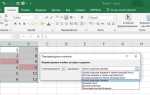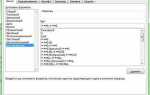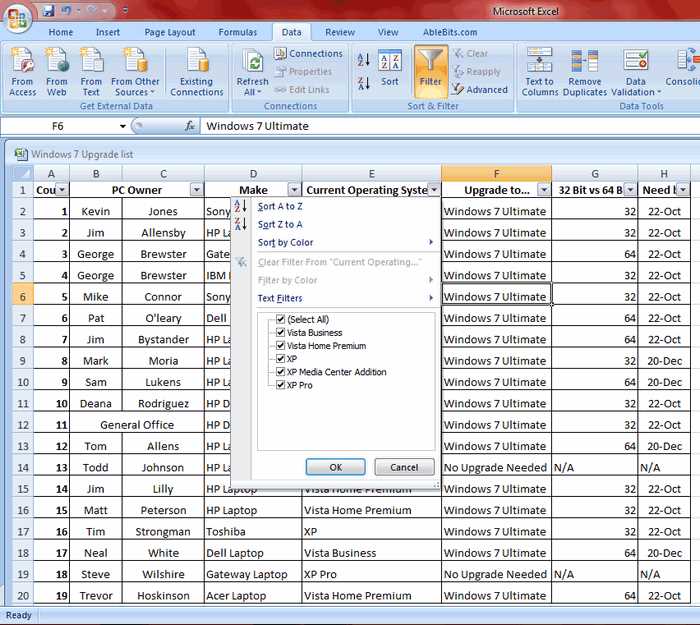
Работа с большими таблицами в Excel может быть утомительной, особенно когда нужно быстро найти и перейти к определенной строке. В стандартном режиме прокрутки интерфейс может быть слишком медленным и неэффективным. Однако Excel предлагает несколько простых, но мощных инструментов для мгновенного перехода к нужной строке.
Первый способ – использование горячих клавиш. Нажатие Ctrl + G (или F5) открывает окно «Перейти», где можно ввести номер строки или ссылку на ячейку. Например, чтобы перейти к строке 1000, достаточно ввести 1000 в поле и нажать Enter. Это один из самых быстрых методов, так как он позволяет сразу попасть в нужную позицию, минуя прокрутку.
Другой метод – использование поиска по строкам. В случае, если строки в таблице содержат уникальные данные, можно воспользоваться функцией поиска (Ctrl + F). В поле поиска можно ввести ключевое слово или цифру, которая соответствует строке, и Excel быстро покажет вам нужную ячейку. Этот способ удобен, если вы работаете с таблицами, где конкретные данные могут быстро направить вас к нужной строке.
Если таблица огромная, и вы часто сталкиваетесь с необходимостью переходить между строками, стоит научиться эффективно работать с панелью прокрутки. Для этого можно воспользоваться мышью с колесиком или стрелками, удерживая клавишу Ctrl, чтобы ускорить прокрутку. Еще более эффективным будет использование вертикальной полосы прокрутки с изменением масштаба – так вы сможете ускорить поиск и переход по таблице.
Использование горячих клавиш для перехода к строкам в Excel

В Excel существуют несколько комбинаций клавиш, которые помогают быстро перемещаться по строкам и ячейкам. Это особенно полезно при работе с большими таблицами, где поиск нужной строки может занять много времени.
Для того чтобы переместиться к конкретной строке, используйте сочетания клавиш Ctrl + G или F5. После их нажатия откроется окно «Переход», в котором нужно ввести номер строки и нажать «ОК». Это быстрый способ перейти к любой строке, независимо от её расположения в документе.
Если нужно просто прокрутить таблицу вниз или вверх на одну строку, используйте клавиши Стрелка вниз и Стрелка вверх. Для быстрого перехода на верхнюю или нижнюю строку таблицы нажимайте Ctrl + Стрелка вверх или Ctrl + Стрелка вниз.
Если необходимо переместиться в начало или в конец текущего рабочего листа, используйте комбинации Ctrl + Home для перехода в первую строку, и Ctrl + End для перехода в последнюю строку с данными.
Для перехода к строкам в пределах видимой области экрана используйте сочетания Alt + Стрелка вниз и Alt + Стрелка вверх. Это помогает мгновенно перемещаться по строкам без необходимости прокручивать таблицу вручную.
Эти комбинации горячих клавиш значительно ускоряют работу с большими данными и помогают избегать лишних кликов мышью. С их помощью можно быстро перемещаться по таблице и сосредоточиться на анализе информации.
Переход по строкам с помощью функции «Перейти к» (Ctrl + G)
Функция «Перейти к» в Excel позволяет быстро перемещаться к любой ячейке, строке или диапазону данных. Для этого достаточно нажать сочетание клавиш Ctrl + G или выбрать пункт «Перейти» в меню «Главная». В появившемся окне можно ввести номер строки или координаты ячейки, к которой требуется перейти.
При вводе адреса ячейки в поле «Ссылка» можно указать как конкретные координаты, например, «A15», так и диапазоны, такие как «A1:A20». Это особенно полезно, если нужно быстро переместиться к крупным участкам данных или в начало/конец таблицы.
Если необходимо перейти к определённой строке, можно просто ввести её номер. Например, ввод «15» в поле «Ссылка» автоматически переместит курсор на строку 15 в текущем листе. Удобство этой функции в том, что она не требует прокрутки или использования мыши, что значительно ускоряет работу с большими объёмами данных.
Для перехода к строкам, которые выделены условным форматированием или имеют особые метки (например, комментарии или ошибки), также можно использовать этот инструмент, уточнив критерии поиска в дополнительных настройках. Это позволит быстро находить важные данные без необходимости просматривать весь лист.
Функция «Перейти к» помогает оптимизировать рабочий процесс и минимизировать время, затрачиваемое на поиск и перемещение по данным в Excel.
Навигация с помощью панели прокрутки в Excel
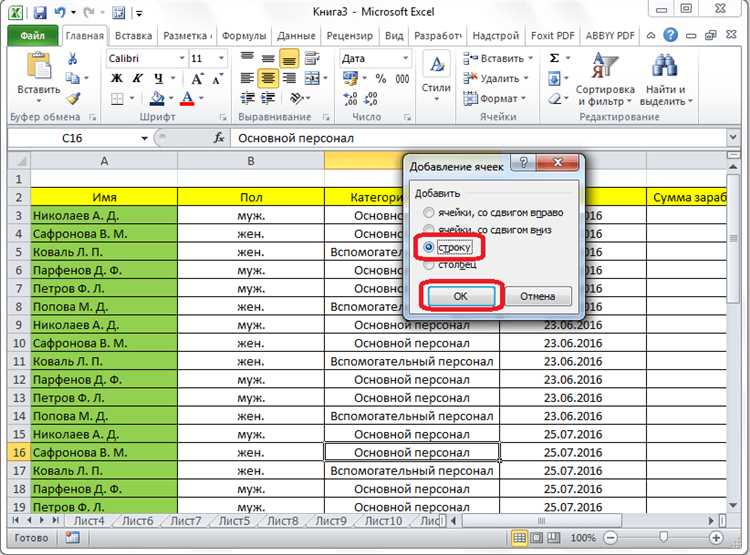
Панель прокрутки – один из самых простых и быстрых способов перемещения по листам Excel, особенно если в таблице много данных. С помощью неё можно быстро найти нужную строку или ячейку, не прибегая к поиску или вводам команд.
Существует два вида панелей прокрутки: вертикальная и горизонтальная. Они располагаются по правому и нижнему краю экрана соответственно.
Вертикальная панель прокрутки
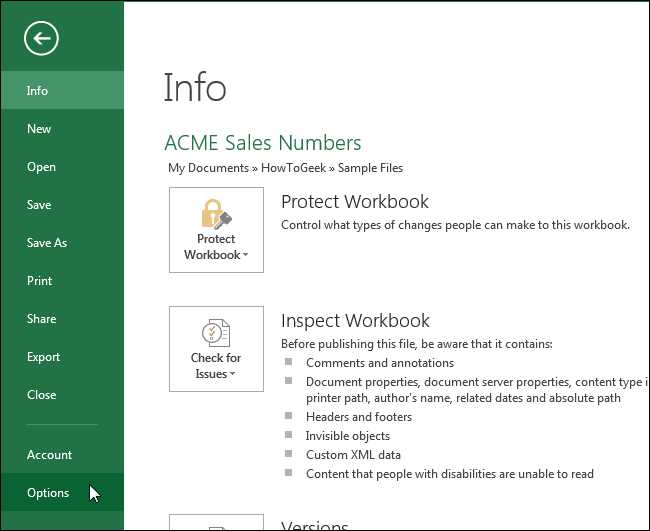
Она позволяет перемещаться по строкам. Для использования нужно просто нажать на ползунок и удерживать его, перетаскивая вверх или вниз. Это удобно, когда необходимо переместиться на несколько экранов вниз или вверх.
Горизонтальная панель прокрутки
Позволяет перемещаться по столбцам. Она используется в случаях, когда нужно быстро перейти к данным в других частях таблицы по горизонтали.
Советы по улучшению навигации с панелью прокрутки
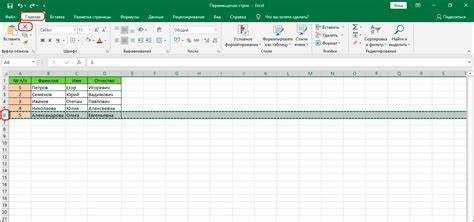
- Используйте колесо мыши. Колесо мыши позволяет прокручивать таблицу, не используя панель. Это ускоряет навигацию, особенно в больших таблицах.
- Увеличьте или уменьшите масштаб. Уменьшение масштаба с помощью панели инструментов помогает получить более широкий обзор листа, что упрощает навигацию по большому количеству данных.
- Перемещение в пределах видимой области. Если в таблице используется большое количество строк или столбцов, можно прокручивать их таким образом, чтобы важные данные всегда оставались в пределах видимой области.
Использование панели прокрутки – это не только быстрый способ перехода по данным, но и удобное средство для обзора таблицы, особенно когда она содержит множество строк и столбцов. Регулярное использование этого инструмента ускоряет работу с большими таблицами и помогает сохранить фокус на нужной информации.
Использование строк и столбцов для быстрого поиска данных

Для эффективного поиска данных в Excel важно правильно использовать строки и столбцы. Это поможет ускорить работу с большими таблицами и избежать лишних действий.
Использование панели поиска: Одним из самых быстрых способов найти нужную строку или столбец является использование функции поиска. Для этого нажмите Ctrl + F, введите ключевое слово и нажмите Enter. Excel выделит все совпадения, что позволит быстро ориентироваться в данных.
Переход по строкам и столбцам с помощью навигации: Вы можете легко перемещаться между строками и столбцами, используя клавиши Page Up и Page Down. Эти клавиши позволяют быстро переходить на несколько строк вверх или вниз, не прокручивая весь лист вручную. Для точного перехода на конкретную строку используйте поле Номер строки, введя номер и нажимая Enter.
Автоматические фильтры: Применение фильтров значительно ускоряет поиск, особенно в больших таблицах. Выберите столбец, по которому хотите выполнить фильтрацию, и в меню Данные активируйте функцию фильтрации. Это позволит ограничить количество отображаемых данных и сосредоточиться только на нужных строках.
Использование именованных диапазонов: Для быстрого перехода к ключевым данным можно использовать именованные диапазоны. Выделите диапазон ячеек, присвойте ему имя через поле имени в левом верхнем углу, а затем используйте это имя для быстрого перехода по таблице.
Навигация с помощью строки состояния: Строка состояния в нижней части окна отображает текущие данные о позиции в таблице. Она может отображать информацию о строках, столбцах, выбранных ячейках и фильтрах. Это поможет быстрее ориентироваться в больших таблицах.
Сортировка данных: Сортировка данных по алфавиту или числовым значениям позволяет сразу увидеть нужные строки. Для этого используйте функции сортировки, доступные в меню «Данные». Этот метод будет полезен при поиске строк с определенными характеристиками или значениями.
Эти методы позволяют эффективно и быстро находить и работать с данными в Excel, особенно в больших таблицах с множеством строк и столбцов.
Как найти строку через поле поиска в Excel
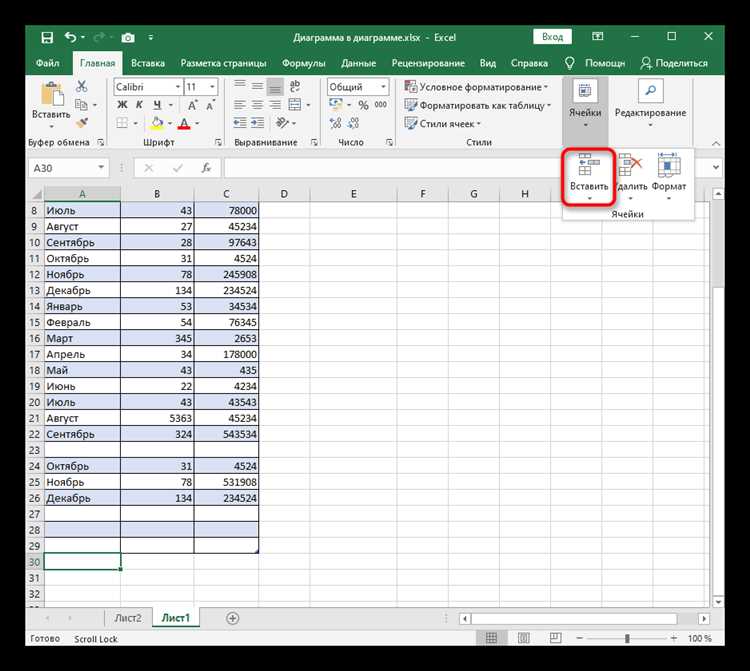
Для быстрого поиска строки в Excel используйте встроенное поле поиска. Оно позволяет находить данные в пределах выбранного диапазона или всей таблицы за несколько секунд. Чтобы начать поиск, нажмите Ctrl + F или выберите вкладку «Главная» и кликните на кнопку «Найти и выделить», затем выберите «Найти». В открывшемся окне поиска введите текст или число, которое хотите найти.
Если необходимо найти не только совпадение по всей ячейке, но и части текста или числа, используйте дополнительные параметры поиска. Для этого нажмите на кнопку «Параметры» в окне поиска. Здесь можно выбрать, искать ли совпадения только по значениям ячеек или по форматированию, а также указать, искать ли точное совпадение или любые данные, содержащие заданный текст.
Excel предоставляет возможность искать значения по строкам или по столбцам. Для этого в окне поиска выберите опцию «Поиск» и настройте направление поиска, чтобы ускорить нахождение строки в больших таблицах. Это особенно полезно, когда вы работаете с длинными списками и нужно быстро перейти к конкретному разделу данных.
При необходимости можно выделить все найденные строки, для этого после первого нахождения результата нажмите Shift + F4, чтобы продолжить поиск. Это поможет быстро перейти между строками, содержащими искомое значение.
Если вам нужно не просто найти строку, но и выполнить действия с найденными значениями, используйте функцию замены. Для этого в том же окне поиска перейдите во вкладку «Заменить», чтобы автоматически заменить данные по мере нахождения.
Вопрос-ответ:
Как найти нужную строку в большом Excel файле?
Если файл большой, и вы не хотите скроллить страницы, можно воспользоваться комбинацией клавиш «Ctrl + F». Это откроет окно поиска, где нужно ввести значение или текст, который вы ищете. Excel автоматически перейдет к строке, в которой находится этот текст. Также можно указать точный диапазон для поиска, если не хотите искать по всему документу.
Есть ли быстрые способы перейти к определенной строке в Excel?
Да, для быстрого перехода к нужной строке можно воспользоваться функцией перехода по строкам. Для этого нажмите «Ctrl + G» или «F5». В появившемся окне укажите номер строки, к которой хотите перейти. Это мгновенно переместит вас в нужное место документа, без необходимости прокручивать его вручную.
Как быстро перейти к строкам с данными в Excel?
Если нужно быстро перейти к строкам, которые содержат данные, можно использовать клавишу «Ctrl + стрелка вниз» или «Ctrl + стрелка вверх». Эта комбинация быстро перемещает вас к последней строке с данными в столбце или к первой, если двигаться вверх. Это особенно удобно, если таблица имеет много пустых строк между данными.
Как перейти к строкам с ошибками в Excel?
Для поиска строк с ошибками в Excel можно использовать функцию «Перейти» («Go To Special»). Для этого откройте меню «Главная» → «Найти и выделить» → «Перейти» → «Специально». Затем выберите пункт «Ошибки». Это выделит все ячейки с ошибками в выбранном диапазоне или на всей таблице, что позволит быстро перейти к нужным строкам.
Можно ли использовать Excel для перехода к строкам, содержащим определенный текст?
Да, для поиска строк с определенным текстом можно воспользоваться функцией фильтрации. Для этого выберите заголовки столбцов и включите фильтрацию через меню «Данные» → «Фильтр». Затем в выпадающем списке в колонке можно ввести часть текста, и Excel отфильтрует строки, содержащие эти слова. Также, если требуется просто найти текст, используйте «Ctrl + F», как описано выше.